


本案例采用 Laravel5.6 + 阿里云OSS 完成图片上传功能,全是干货,按步骤操作即可完成。
在部署环境之前,我们需要去阿里云平台注册一个账号,个人账号和公司账号都可以,注册完成后,复制access_key和access_secret配置在项目中就完成了项目的基本设置。
Laravel 对系统有一些要求,您的服务器满足下面的要求:
PHP >= 7.1.3
OpenSSL PHP
PHP PDO 扩展
PHP Mbstring 扩展
PHP Tokenizer 扩展
PHP XML 扩展
PHP Ctype 扩展
PHP JSON 扩展
备注:您需要达到以上的配置要求,这个就不具体详细说明,具体看php语法
Laravel5.6 使用 Composer 来管理项目依赖。因此,在使用 Laravel5.6 之前,请确保你的机器已经安装了 Composer。
composer -v
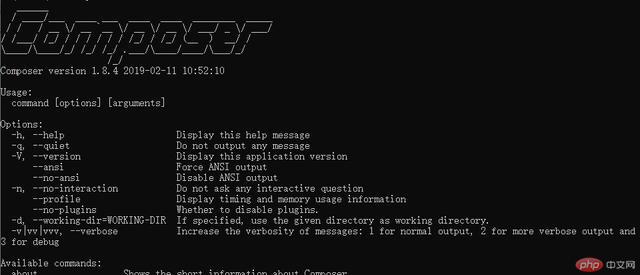
备注:composer具体安装请参照上面链接,按文档安装即可
下面我们具体安装Larvael5.6框架,在控制窗口输入一下内容(本人windows操作系统),等待安装完成。
composer create-project --prefer-dist laravel/laravel blog
安装完成后执行以下代码,为应用程序设置随机字符串密钥。
php artisan key:generate
在浏览器中输入:http://localhost/blog/public/index.php,看到如下界面就是访问正常了。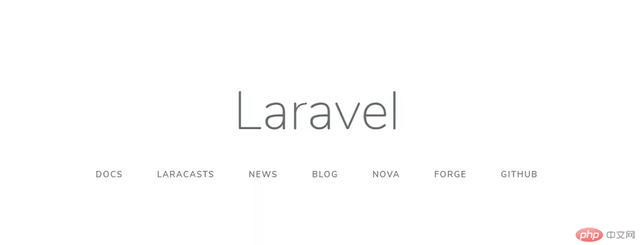
在require中添加"jacobcyl/ali-oss-storage": "^2.1"
“require”: {“php”: “^7.1.3”,“fideloper/proxy”: “^4.0”,“laravel/framework”: “5.8.*”,“laravel/tinker”: “^1.0”,“jacobcyl/ali-oss-storage”: “^2.1”},
然后执行命令:
composer updatecomposer dumpautoload
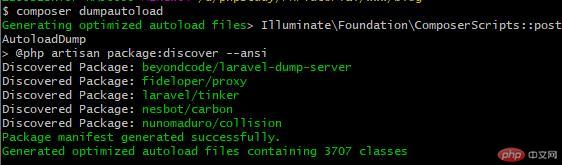
组件下载完成后,如下图: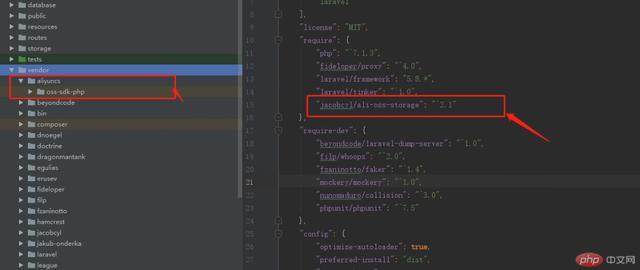
这里很关键:我的是单独写了一个文件进行配置
Jacobcyl\AliOSS\AliOssServiceProvider::class,
'oss' => ['driver' => 'oss','access_id' => env('OSS_ACCESS_ID', '填你自己的'),'access_key' => env('OSS_ACCESS_KEY', '填你自己的'),'bucket' => env('OSS_BUCKET', '填你自己的'),'endpoint' => env('OSS_ENDPOINT', 'oss-cn-hangzhou.aliyuncs.com'),'isCName' => false,'debug' => true,],
<?phpreturn ['OSS_ACCESS_ID' => env('OSS_ACCESS_ID', '填你自己的'),'OSS_ACCESS_KEY'=> env('OSS_ACCESS_KEY', '填你自己的'),'OSS_ENDPOINT' => env('OSS_ENDPOINT', 'oss-cn-hangzhou.aliyuncs.com'),'OSS_BUCKET' => env('OSS_BUCKET', '填你自己的'),'OSS_HOST' => 'https://填你自己的.oss-cn-hangzhou.aliyuncs.com',//前台显示域名'OSS_URL' => 'https://填你自己的.oss-cn-hangzhou.aliyuncs.com', // CDN域名,没有CDN就和OSS_HOST一致即可];
文件就已经加载完成。
新建控制器:UploadsController 继承 Controller类,方便操作。
Route::post(‘/index/image’, ‘Index\UploadsController@index’);
public function index(Request $request){$disk = \Storage::disk('oss');if (!isset($request->image)) {return $this->array_format('图片信息错误' . __LINE__, 414);}switch ($request->source) {case 'file':if (!($request->hasFile('image') && $request->file('image')->isValid())) {return $this->array_format('图片信息错误' . __LINE__, 414);}$file = $request->file('image');$image_str = @file_get_contents($file->getPathname());$base64_str = base64_encode($image_str);break;case 'url':$image_str = @file_get_contents($request->image);$base64_str = base64_encode($image_str);break;case 'base64':$base64_str = $request->image;break;default:return $this->array_format('图片类型错误', 414);break;}//获取图片信息$image_info = $this->base64_image_format($base64_str);if (!$image_info) {return $this->array_format('图片信息错误' . __LINE__, 414);}if ($image_info['image_size'] > 10 * 1024 * 1024) {return $this->array_format('图片信息太大', 414);}$image_path = 'uploads/image/'. date('Ym');$image_name = $image_path . '/' . md5($image_info['image_str']) . '.' . $image_info['image_suffix'];//上传图片$temp = $disk->put($image_name, $image_info['image_str']);if (!$temp) {return $this->array_format('上传失败', 414);}return $this->array_format('上传成功', 200, ['image_name' => $image_name,'image_url' => $disk->url($image_name),]);}
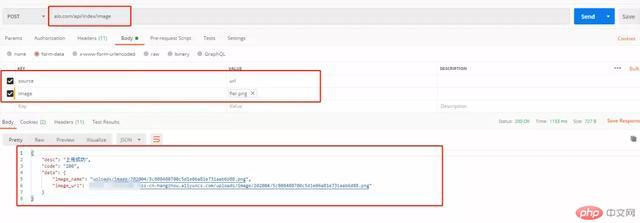
公众号(Laravel技术社区)回复“阿里云OSS”,下载案例源码。